点对点同步,是指终端和终端之间直接通过网络建立连接,实现收藏夹数据及标签附件同步。
1、手机端数据同步到电脑
(1)建立点对点同步
在手机端登录账户后,点击【收藏】→【菜单】→【与我的电脑同步对象】,进入[同步页面]界面,系统会直接与电脑端建立连接。
如果提示“点对点连接建立成功”,您就可以执行同步操作。
如果提示连接失败,请您检查手机或电脑的网络是否正常连接。为了保障连接稳定性,建议您手机和电脑连接同一个网络。
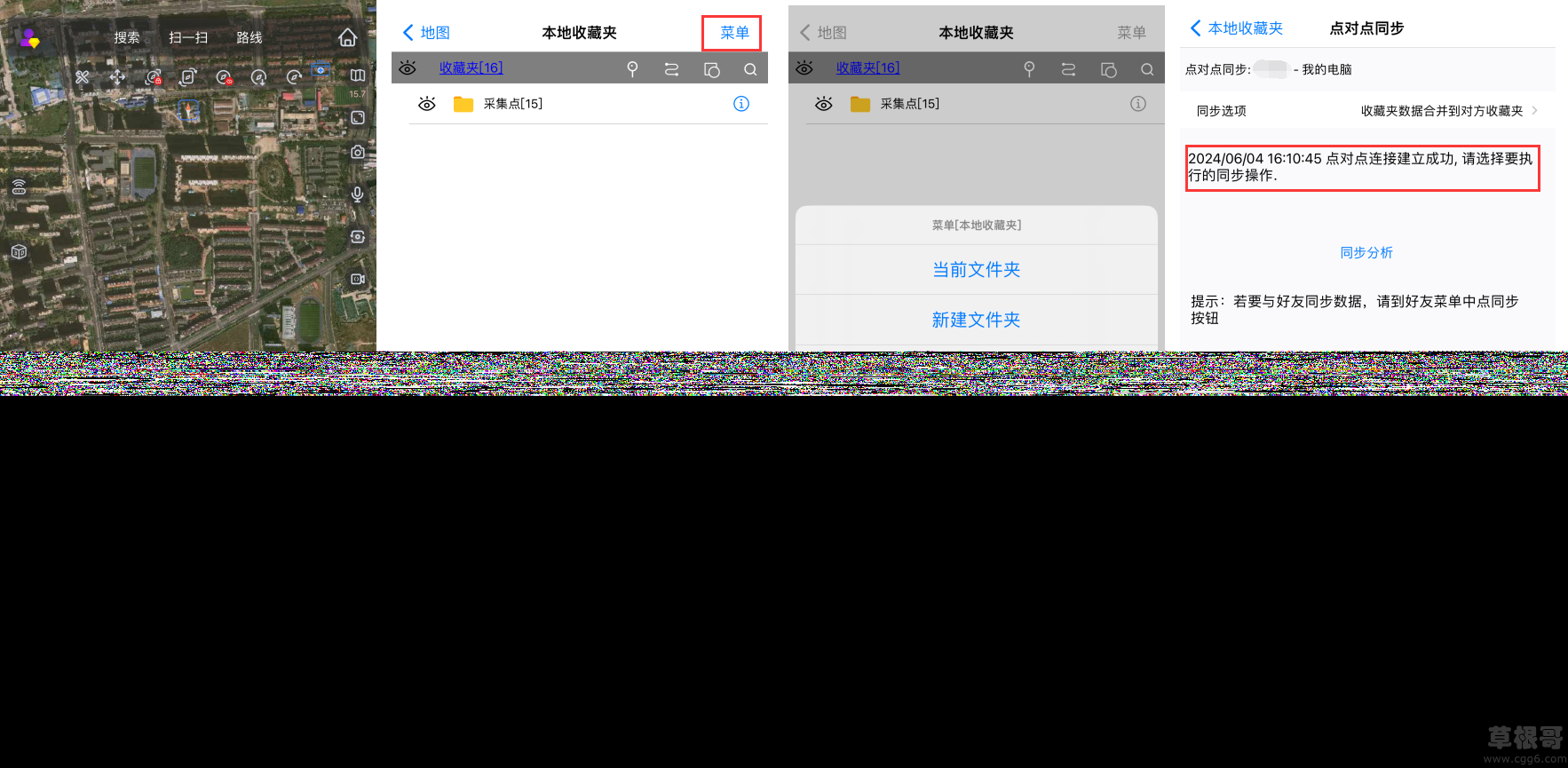
(2)同步收藏夹对象
同步选项,您可以选择收藏夹数据合并到对方收藏夹、收藏夹数据覆盖到对方收藏夹和附件合并到对方附件库。
①收藏夹数据合并到对方收藏夹:相同的部分会执行覆盖操作,手机端相比电脑端多出的部分执行添加操作。
②收藏夹数据覆盖到对方收藏夹:电脑端相比手机端多出的部分会执行删除操作,相同的部分会执行覆盖操作,手机端相比电脑端多出的部分执行添加操作。
③附件合并到对方附件库:用于同步附件,手机端相比电脑端多出的附件会执行添加操作,如果没有会提示“没有需要同步的附件”。
同步收藏夹对象,建议您选择【收藏夹数据合并到对方收藏夹】,点击【同步分析】。分析完成后,点击【确定】,开始同步。
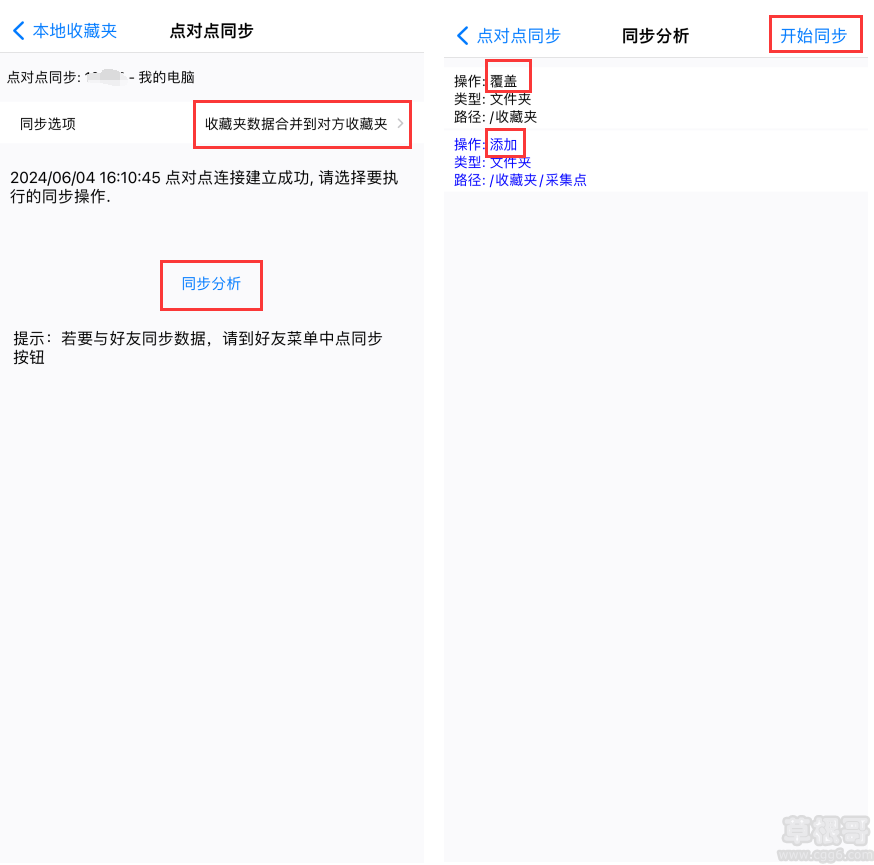
(3)同步附件
同步完收藏夹对象后,如果有附件,系统会提示您“是否继续同步附件”。
如果您不需要同步附件,请点击【取消】。
如果您需要同步附件,点击【确定】→【确定】,开始同步。
完成后,您可以点击【返回】,退出点对点同步。
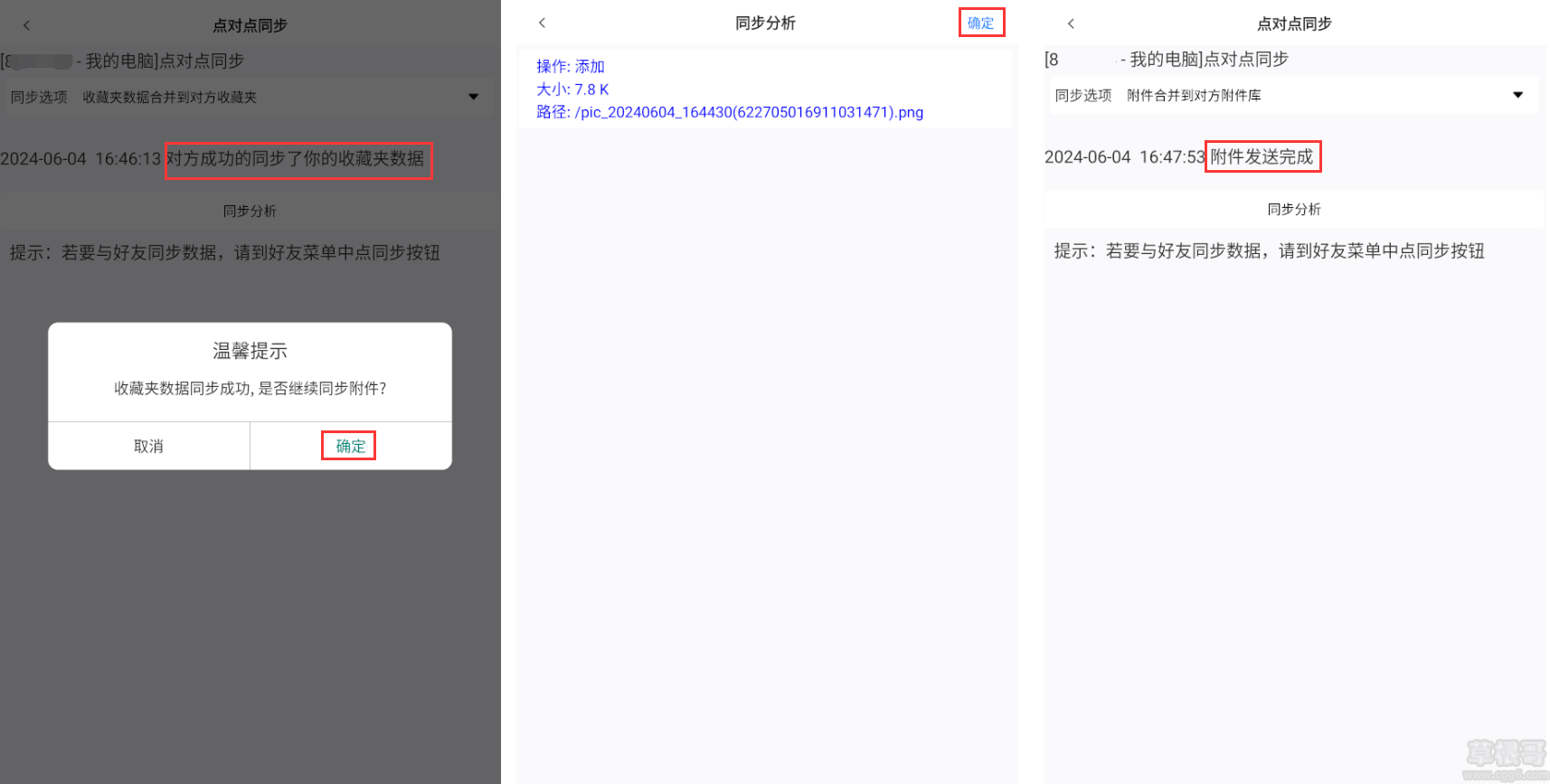
2、电脑端数据同步到手机
操作步骤与《1、手机端发起点对点同步》类似。
电脑端登录账户后,点击【用户】→【与手机点对点同步】。同步选项,选择【收藏夹数据合并到对方收藏夹】,点击【同步分析】→【开始同步】,等待完成。同步完成后,如果有附件,系统会提示“是否继续同步附件”,点击【确定】→【开始同步】,等待完成,即可。
